Comment puis-je refaire la conception de mon site Web au moyen de l’outil Créateur de présence en ligne?
Rajeunissez votre marque au moyen d'un site web réactif. Nous avons simplifié le processus de création de sites Web grâce au nouvel outil Créateur de présence en ligne. Les petites entreprises auront accès à une expérience de marque unifiée sur divers appareils et plateformes
Le Créateur de présence en ligne vous donne accès à plusieurs nouveaux outils et fonctions qui vous permettent en quelques minutes de mettre à jour votre présence en ligne :
- Concepts contemporains. Choisissez l'un des thèmes de site web intéressants optimisés pour les moteurs de recherches et adaptés à divers appareils.
- Plus d’options. Ajoutez des galeries de photos, des vidéos, des boutons, des widgets de médias sociaux, des formulaires de renseignements, un système de planification de rendez-vous, Google Maps et plus.
- Pages et présentations multiples. Créez des pages comprenant des galeries, des menus, des foires aux questions et plus.
- Images attrayantes. Accédez à une galerie pleine d’images professionnelles prêtes à être utilisées.
Suivez ces étapes afin de reconfigurer votre site web avec Le Créateur de présence en ligne.
Nous vous recommandons de sauvegarder le contenu et les images de votre site web actuel. Vous pourrez ainsi les utiliser lorsque vous redessinez votre nouveau site web.
À titre de précaution supplémentaire, nous vous recommandons de copier-coller le contenu de votre site web dans un document Microsoft Word ou dans le Bloc-note et de l’organiser par section.
Accédez à l’outil Créateur de présence en ligne afin de commencer la création de votre site web réactif.
- Dans [Portail], cliquez sur l’onglet [Sites web] de la barre de navigation du haut.
- Pour commencer, cliquez sur le bouton [Commencer].
Remarque : votre site web actuel ne sera pas écrasé tant que vous ne cliquerez pas sur [Publier].
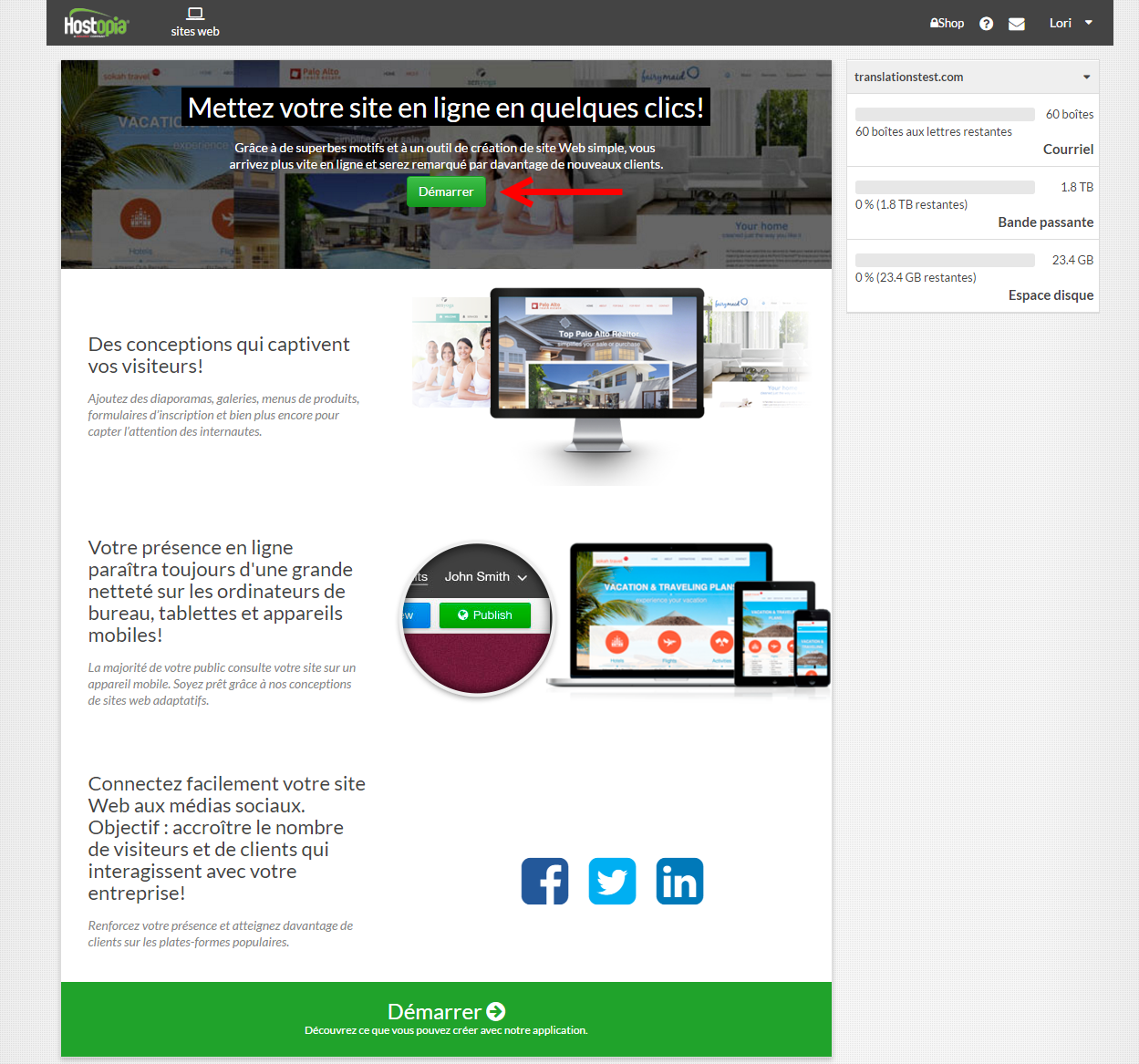
-
Choisissez votre marché vertical, sélectionnez un thème et cliquez sur [Suivant].
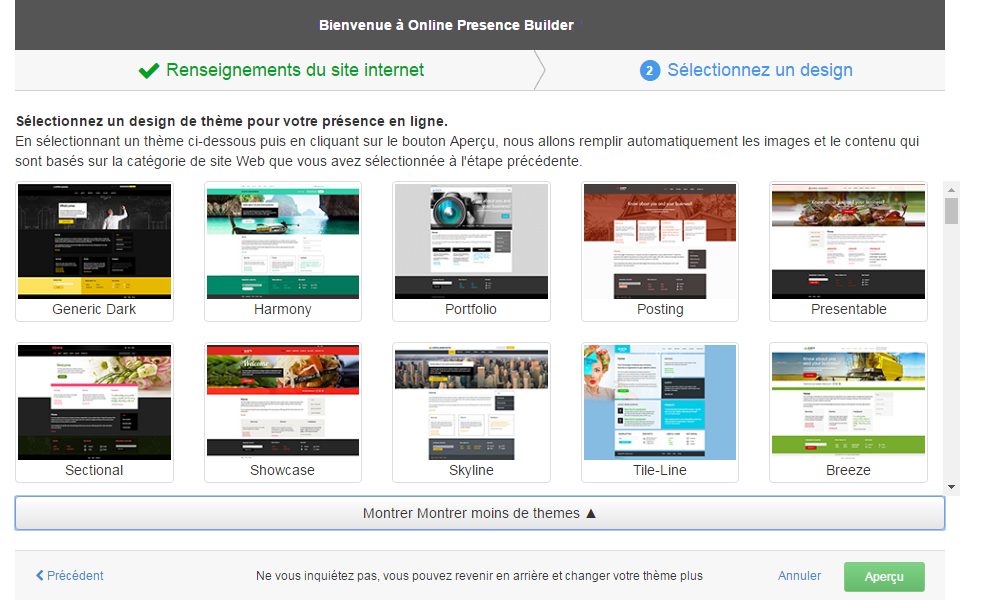
-
Saisissez tous les renseignements et Le Créateur de présence en ligne créera un cadre de base pour votre site web.
Vous pouvez également téléverser votre logo; l’outil l’insérera automatiquement dans votre nouveau site Web. Résolution recommandée pour les logos : 245 x 150 pixels.
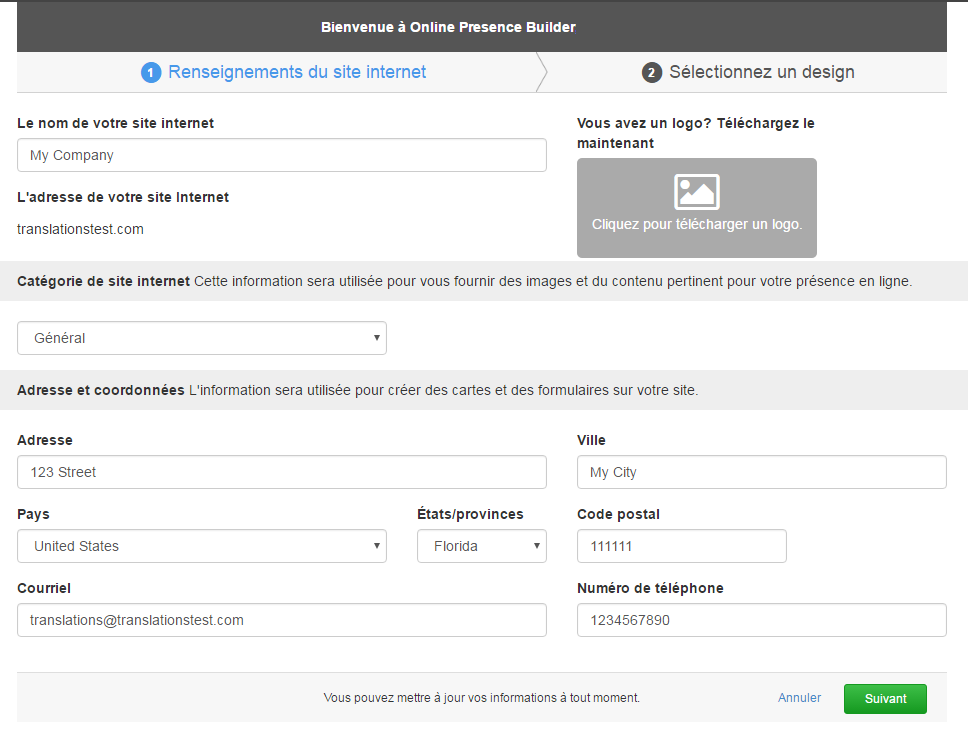
-
Cliquez sur [Aperçu] afin de voir votre page d’accueil qui a été générée automatiquement.
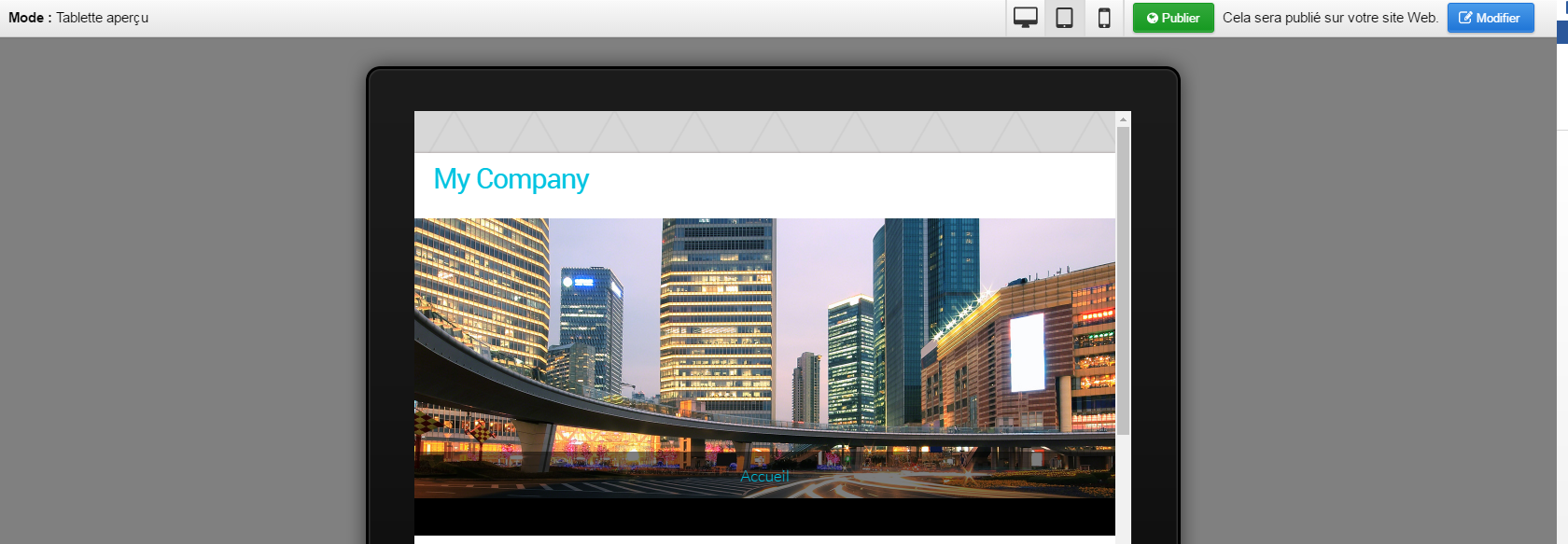
-
À partir de l’écran de prévisualisation, cliquez sur [Modifier] afin de personnaliser votre page d’accueil et de continuer à travailler sur votre site web (apporter des modifications, ajouter des pages multiples et plus). Lorsque vous aurez terminé, cliquez sur [Publier] afin de publier votre site web.
Important : vous écraserez entièrement votre ancien site web en cliquant sur [Publier].
Si vous souhaitez la personnaliser, cliquez sur l’image de votre page d’accueil, le point focal de votre page d’accueil. Vous ferez apparaître la boîte d’options de l’image de la page dans laquelle vous pouvez choisir parmi une variété d’images préformatées de haute qualité.
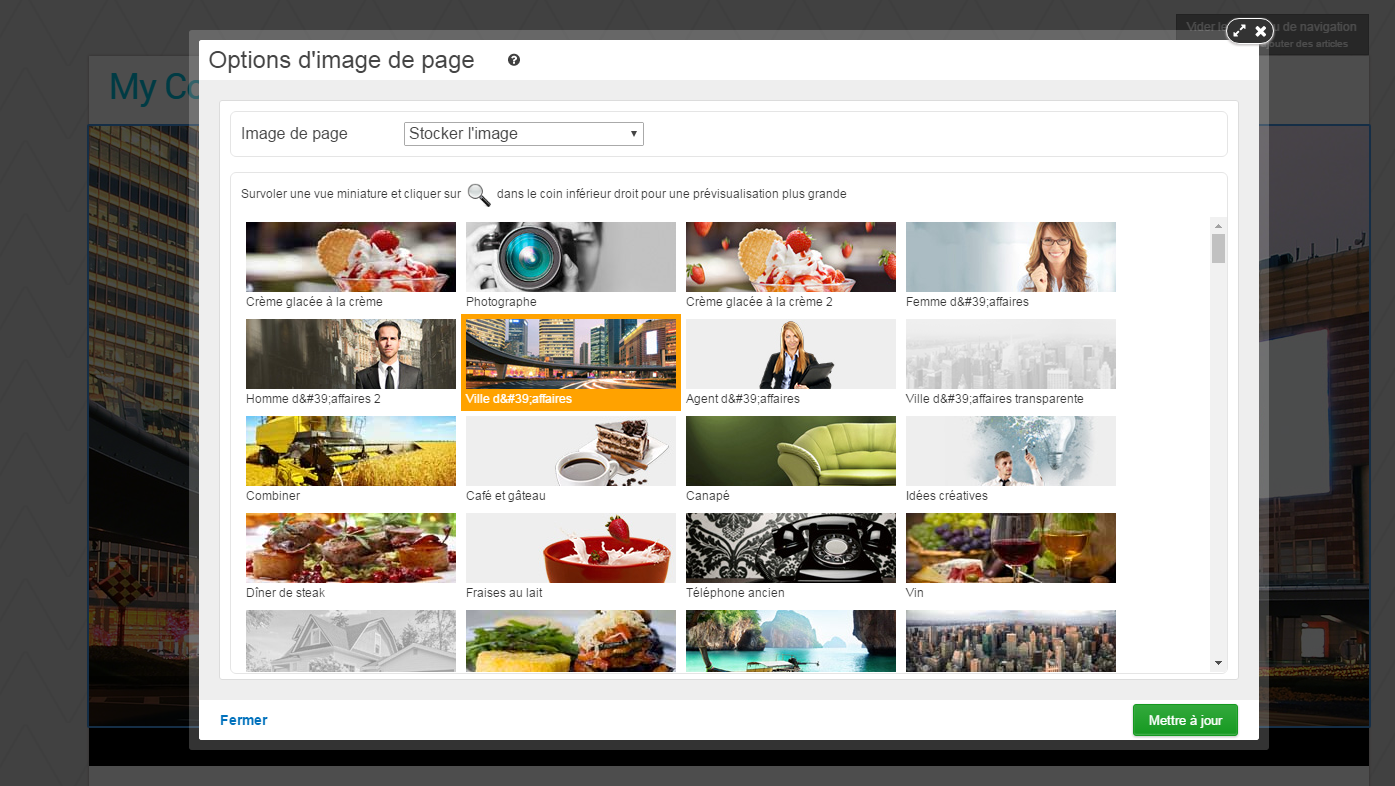
Vous pouvez également utiliser vos propres images personnalisées.
Résolution recommandée pour l’image du point focal : 1920 x 600 pixels.
Ajoutez ensuite votre contenu. Cliquez sur la barre d’outils [Éléments], puis faites glisser divers éléments afin de les placer sur votre page Web.
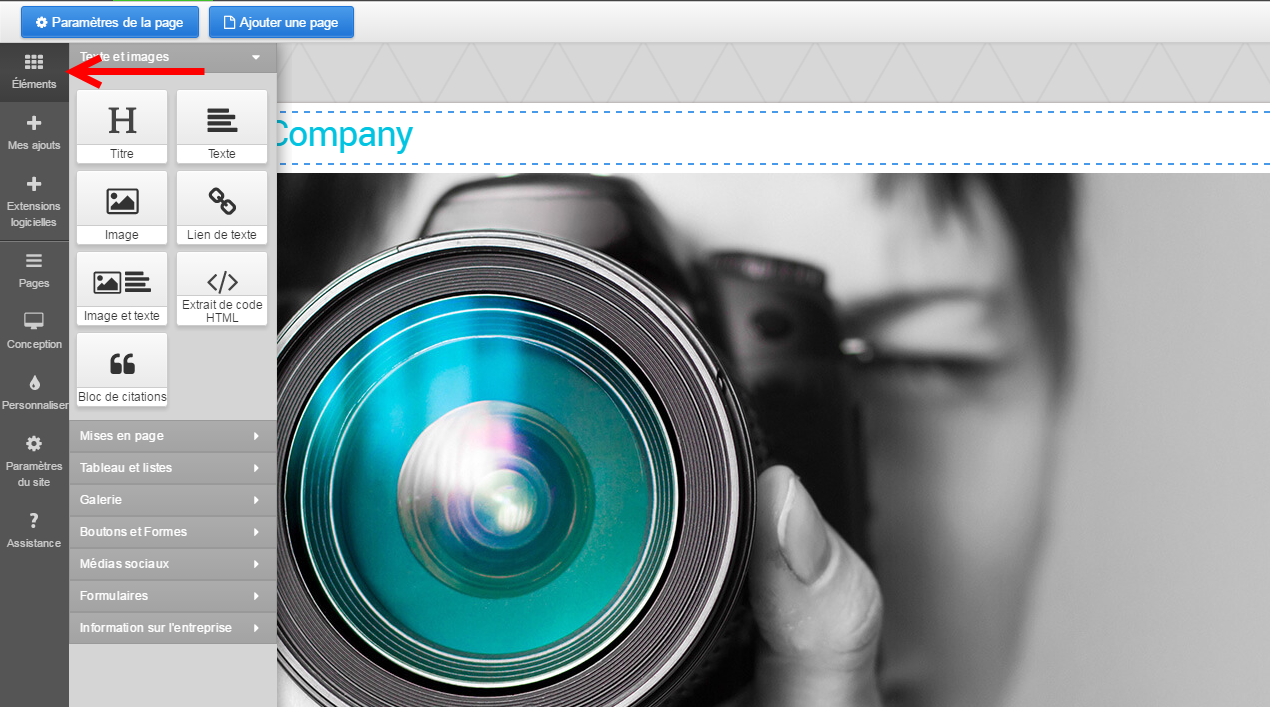
Pour modifier un élément, double-cliquez dessus. Une nouvelle barre latérale apparaîtra sur le côté droit de l’écran et affichera différents paramètres et options.
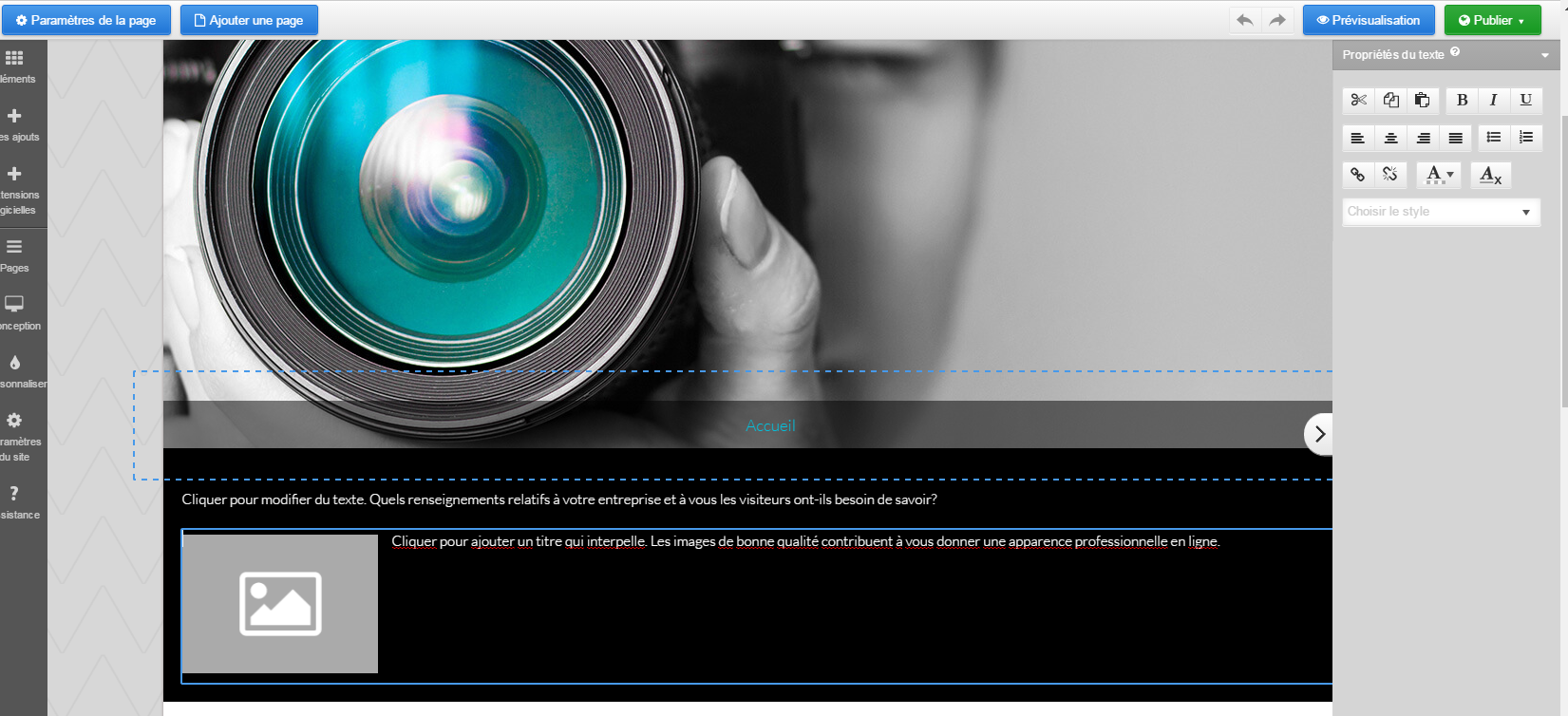
Une fois que vous avez ajouté vos éléments de texte, vous pouvez facilement copier-coller le texte de votre ancien site web.
Vous pouvez continuer d’ajouter d’autres éléments de la même manière : faites glisser des éléments aux endroits appropriés, double-cliquez dessus afin de les modifier et utilisez la barre latérale de droite afin de les configurer.
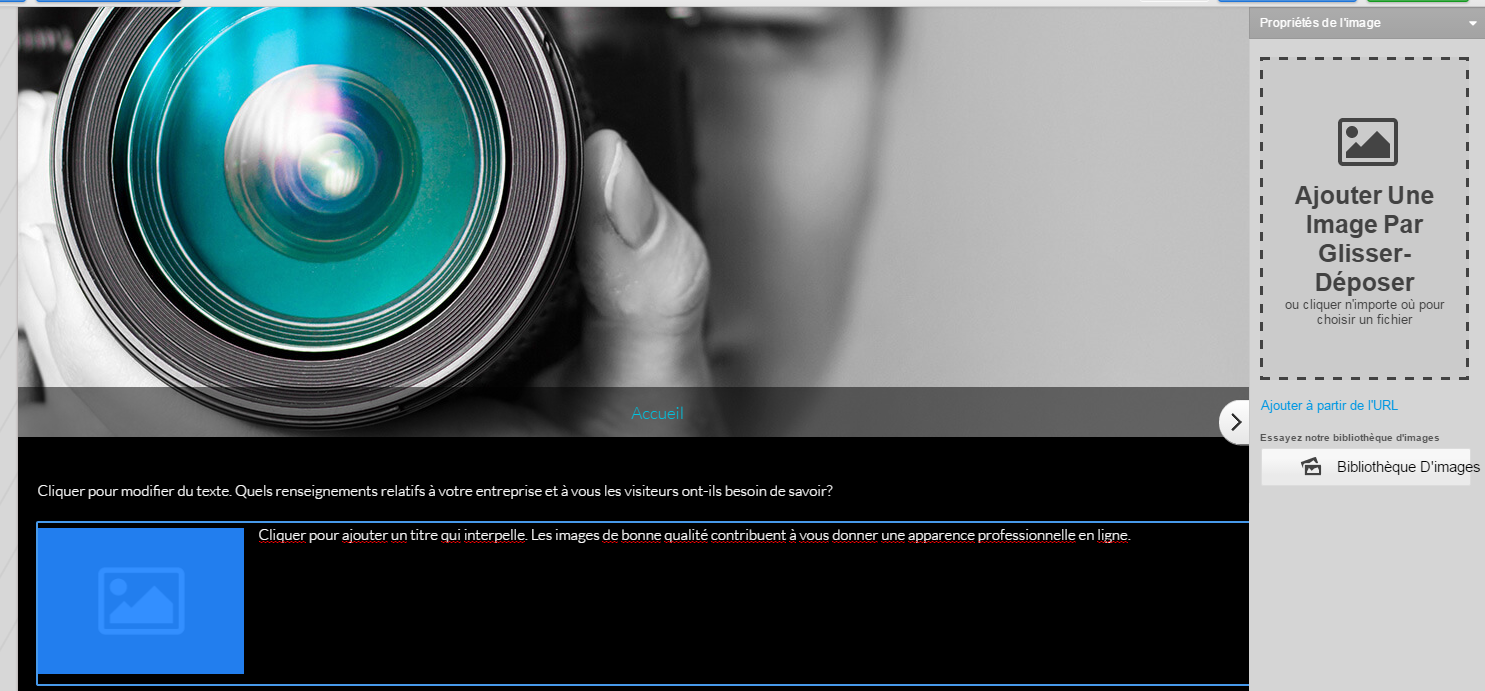
Pour ce faire, cliquez sur [Éléments], puis sur [Boutons & formes] afin de positionner le bouton [Appel à l’action] à l’endroit désiré. Des lignes directrices bleues apparaîtront afin de vous aider à le positionner à un endroit idéal.
Une fois le bouton positionné, la barre latérale de droite disparaîtra pour que vous puissiez éditer le bouton.
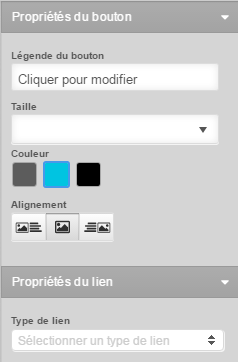
Maintenant que vous avez créé votre page d’accueil, vous pouvez répéter ce processus pour les autres pages.
Afin d’ajouter des pages web, cliquez sur le bouton [Ajouter une page] dans le coin supérieur gauche.

En cliquant sur [Ajouter une page], vous ferez apparaître une boîte de dialogue dans laquelle vous pouvez préciser le nom de la page, la charte de couleurs et plusieurs autres options, il suffit de choisir la mise en page intérieure.
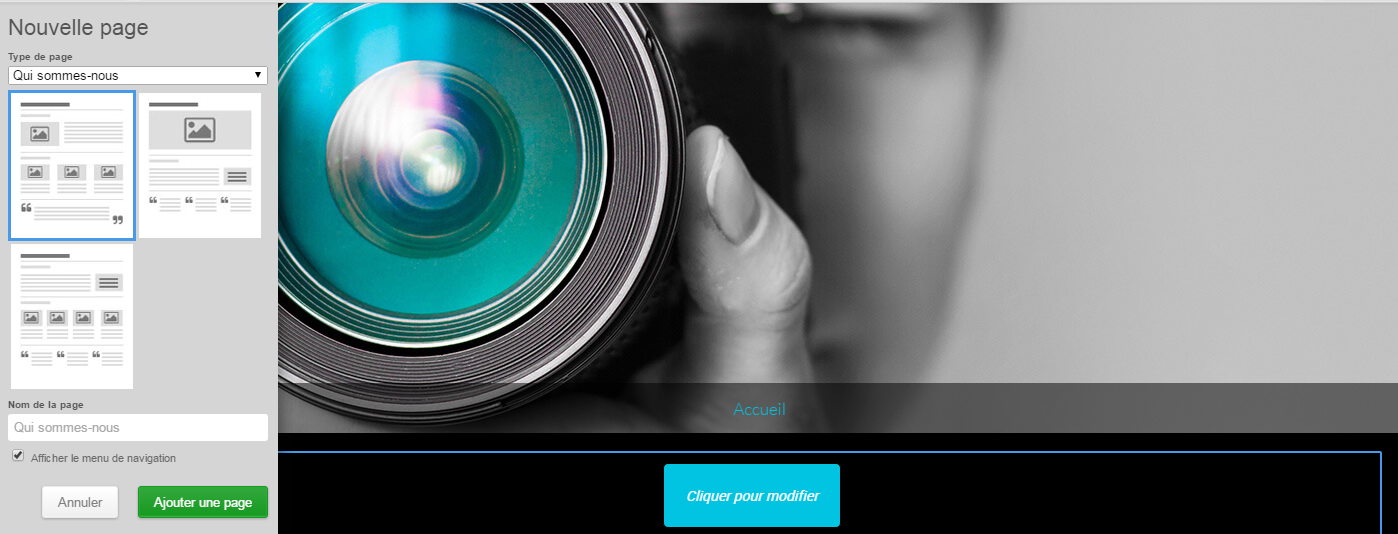
Cliquez sur [Configurer les options avancées de la page] afin d’accéder à des outils d’optimisation pour les moteurs de recherche, de partage social, d’images et de configuration de sécurité et autres.
Vous pouvez cliquer en tout temps sur [Aperçu] pour voir à quoi ressemblera votre site web sur un ordinateur, sur une tablette ou sur un appareil sans fil. Vous pouvez retourner à la page d’édition en tout temps en cliquant sur [Modifier].

Une fois vos mises à jour terminées, cliquez sur [Publier] (dans le coin supérieur droit de la page d’édition et de prévisualisation) pour que les autres puissent voir votre site web.

En cliquant sur [Publier], vous serez invité à indiquer si vous souhaitez publier tout votre site Web ou seulement une page.
Important : vous écraserez entièrement votre ancien site Web en cliquant sur [Publier].
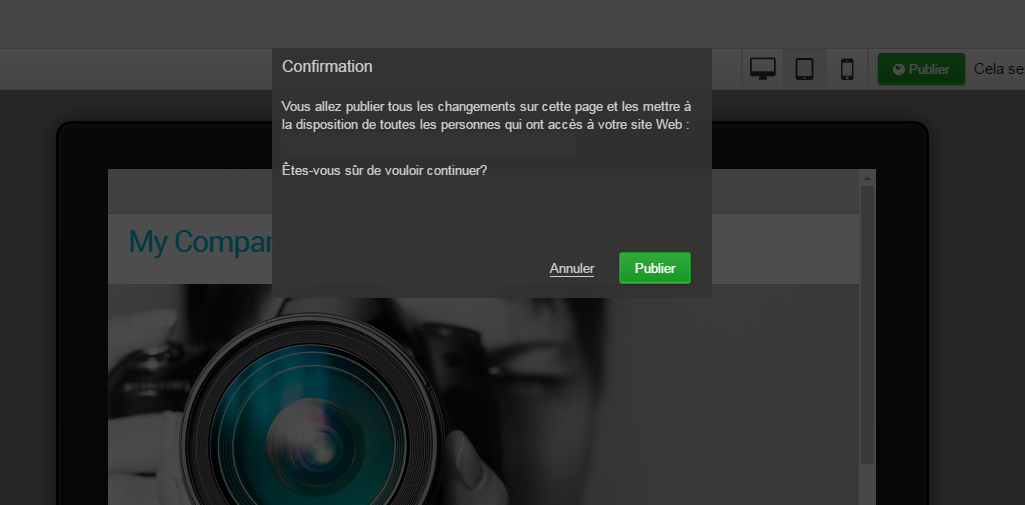
Vous pouvez accéder à l’outil Créateur de présence en ligne en tout temps afin de modifier votre site web.
